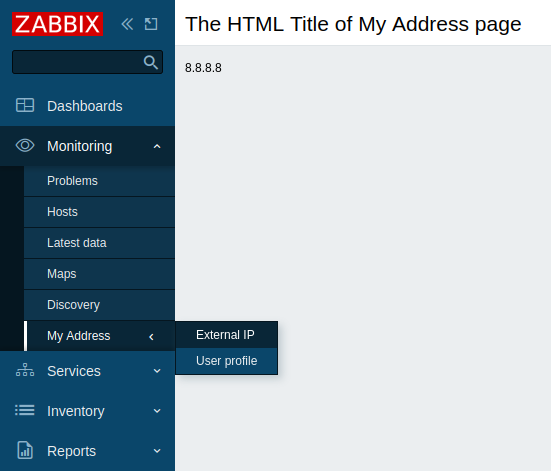创建一个模块(教程)
这是一个分步教程,演示如何create一个简单的Zabbix前端模块。
您可以将该模块的所有文件下载为ZIP压缩包:MyAddress.zip。
你将构建的内容
在本教程中,您将首先构建一个前端模块,该模块添加一个新的 我的地址 菜单部分, 然后将其转换为一个更高级的前端模块,该模块向 https://api.seeip.org 发起 HTTP 请求, 并显示响应结果(即您的计算机的 IP 地址)在新创建的 我的地址 菜单部分中的一个新页面上。 以下是完成后的模块外观:
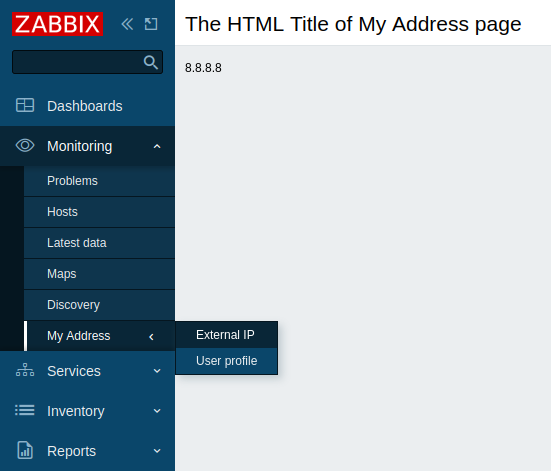
第一部分 - 新的菜单部分
向 Zabbix 前端添加空白模块
在你的 Zabbix 前端安装的 modules 目录中(例如,zabbix/ui/modules)创建一个目录 MyAddress。
创建一个包含基本模块元数据的 manifest.json file 文件(请参阅支持的 parameters 的描述)。
ui/modules/MyAddress/manifest.json
{
"manifest_version": 2. 0,
"id": "my-address",
"name": "My IP Address",
"version": ""1. "0",
"namespace": "MyAddress",
"description": "My External IP Address."
}- 在 Zabbix 前端中,进入 Administration → General → Modules 部分,然后点击 Scan directory 按钮。
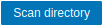
- 在列表中找到新模块 My IP Address,然后点击 "Disabled" 超链接,将模块的状态从 "Disabled" 更改为 "Enabled"(如果未列出该模块,请参阅 安装 部分)。

现在该模块已在前端注册。但是,它还不可见,因为你仍需要定义模块的功能。
向模块目录中添加内容后,在刷新页面后你将立即在 Zabbix 前端中看到更改。
创建菜单部分
- 在 MyAddress 目录中创建一个 Module.php file。
该 file 实现了一个新的 Module 类,该类继承默认的 CModule 类。
Module 类会将一个新的 My Address 菜单部分插入到主菜单中。
setAction() 方法用于指定点击菜单部分时执行的操作。
初始情况下,您可以使用预定义操作 userprofile.edit,它将打开 User profile 页面。
在本教程的第三部分中,您将学习如何 create 自定义操作。
ui/modules/MyAddress/Module.php
<?php
namespace Modules\MyAddress;
use Zabbix\Core\CModule,
APP,
CMenuItem;
class Module extends CModule {
public function init(): void {
APP::Component()->get('menu.main')
->add((new CMenuItem(_('My Address')))
->setAction('userprofile.edit'));
}
}您可以将 'userprofile.edit' 替换为其他操作,例如,'charts.view'(打开自定义图表)、'problems.view'(打开 Monitoring → Problems)、或 'report.status'(打开 System information 报告)。
- 刷新 Zabbix 前端。现在在 Zabbix 主菜单底部有一个新的 My Address 部分。
点击 My Address 打开 User profile 页面。

第二部分 - 菜单部分位置更改
在本部分中,您将把 My Address 菜单部分移动到 Monitoring 菜单部分,然后向其添加一个嵌套菜单。 最终,用户将能够从 Monitoring → My Address 菜单部分访问两个子菜单页面。
- 打开并编辑 Module.php 文件。
ui/modules/MyAddress/Module.php
<?php
namespace Modules\MyAddress;
use Zabbix\Core\CModule,
APP,
CMenuItem;
class Module extends CModule {
public function init(): void {
APP::Component()->get('menu.main')
->findOrAdd(_('Monitoring'))
->getSubmenu()
->insertAfter(_('Discovery'),
(new CMenuItem(_('My Address')))->setAction('userprofile.edit')
);
}
}- 刷新 Zabbix 前端界面。展开 Monitoring 菜单部分,观察到 My address 部分现在位于 Discovery 部分下方。
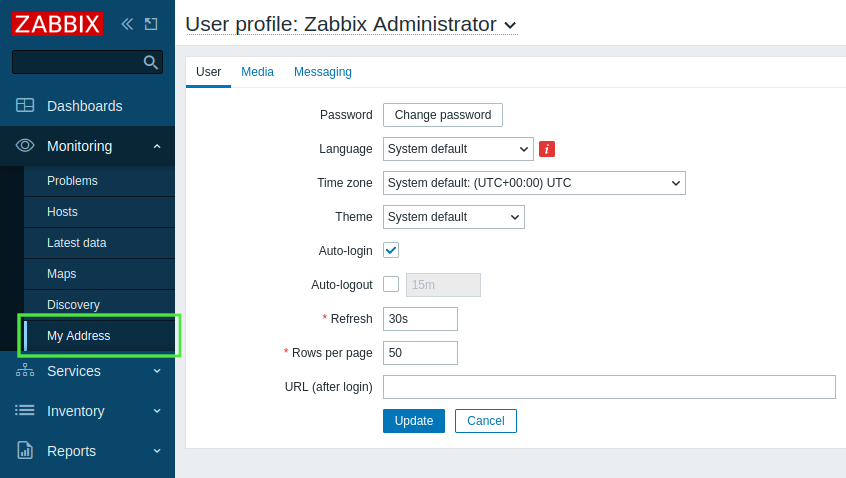
- 要向 My Address 菜单部分添加嵌套页面,请再次打开并编辑 Module.php file。
此步骤将创建两个子部分:
- External IP,执行将在后续步骤中定义的新“my.address”动作;
- User profile,执行预定义的“userprofile.edit”动作以打开 User profile 页面。
请注意,对于嵌套菜单,除了之前步骤中使用的类之外,还需要使用 CMenu 类。
ui/modules/MyAddress/Module.php
<?php
namespace Modules\MyAddress;
use Zabbix\Core\CModule,
APP,
CMenu,
CMenuItem;
class Module extends CModule {
public function init(): void {
APP::Component()->get('menu.main')
->findOrAdd(_('Monitoring'))
->getSubmenu()
->insertAfter(_('Discovery'),
(new CMenuItem(_('My Address')))->setSubMenu(
new CMenu([
(new CMenuItem(_('External IP')))->setAction('my.address'),
(new CMenuItem(_('User profile')))->setAction('userprofile.edit')
])
)
);
}
}- 刷新 Zabbix 前端界面。观察到 My address 菜单部分现在包含一个三级菜单,有两个页面:External IP 和 User profile。
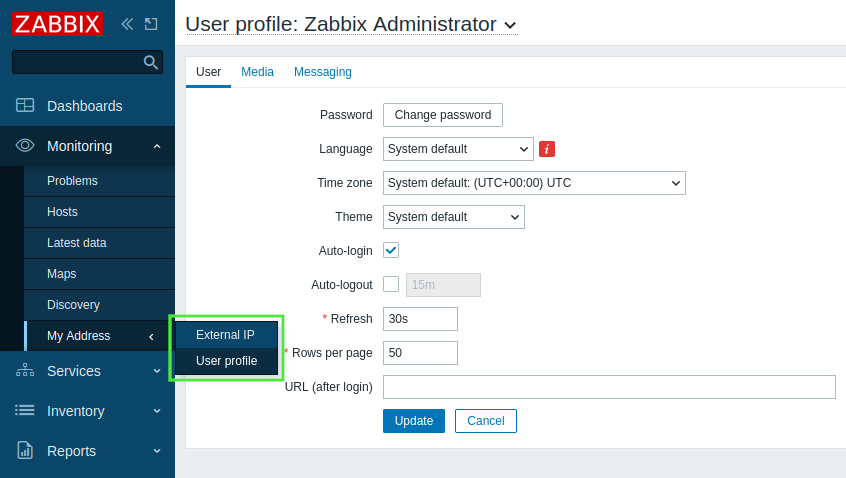
第三部分 - 模块动作
一个动作在两个文件中实现:actions/MyAddress.php 和 views/my.address.php。
actions/MyAddress.php file 负责业务逻辑的实现,而 views/my.address.php file 则负责视图部分。
在 MyAddress 目录中创建一个 actions 目录。
在 actions 目录中创建一个 MyAddress.php file 文件。
动作逻辑将在 MyAddress 类中定义。
该动作类将实现四个函数:init()、checkInput()、checkPermissions() 和 doAction()。
当请求该动作时,Zabbix 前端会调用 doAction() 函数。
该函数负责模块的业务逻辑。
数据必须组织为一个关联 array(数组)。
该 array 可以是多维的,并且可以包含视图所需的所有数据。
ui/modules/MyAddress/actions/MyAddress.php
<?php
namespace Modules\MyAddress\Actions;
use CController,
CControllerResponseData;
class MyAddress extends CController {
public function init(): void {
$this->disableCsrfValidation();
}
protected function checkInput(): bool {
return true;
}
protected function checkPermissions(): bool {
return true;
}
protected function doAction(): void {
$data = ['my-ip' => file_get_contents("https://api.seeip.org")];
$response = new CControllerResponseData($data);
$this->setResponse($response);
}
}在 MyAddress 目录中创建一个新的 views 目录。
在 views 目录中创建 my.address.php file 文件,并定义模块视图。
请注意,变量 $data 在视图中是可用的,无需特别定义。
框架会自动将关联 array 传递给视图。
ui/modules/MyAddress/views/my.address.php
<?php
(new CHtmlPage())
->setTitle(_('The HTML Title of My Address Page'))
->addItem(new CDiv($data['my-ip']))
->show();- 模块动作必须在 manifest.json 文件中注册。打开 manifest.json 并添加一个新的 object
actions,其中包含:
- 动作键,其值为小写字母(a-z)书写并用点分隔的名称(例如,
my.address); - 动作类名(
MyAddress),作为my.addressobject 中class键的值; - 动作视图名(
my.address),作为my.addressobject 中view键的值。
ui/modules/MyAddress/manifest.json
{
"manifest_version": 2. 0,
"id": "my-address",
"name": "My IP Address",
"version": "1. 0",
"namespace": "MyAddress",
"description": "My External IP Address.",
"actions": {
"my.address": {
"class": "MyAddress",
"view": "my.address"
}
}
}- 刷新 Zabbix 前端。点击 My address → External IP 以查看您计算机的 IP 地址。